
오늘은 윈도우를 사용하다 보면 어떤 특정 앱들이 설치가 되지 않거나 아니면 실행되지 않을 경우가 있습니다.
그럴때 이 앱은 사용자 보호를 위해 차단되었습니다 라는 오류 메시지를 볼 수가 있을텐데요.
그 이유는 윈도우에서는 보안과 안정성 때문에 검증되지 않은 프로그램이 실행이 되거나 설치하려고 하면 위와 같이 메세지가 나오면서 시스템의 손상을 미연에 방지하는 기능때문입니다.
하지만 이러한 기능 때문에 꼭 필요한 앱이 실행되지 않는다면 정말 난감하겠지요?
그래서 지금부터이 앱은 사용자 보호를 위해 차단되었습니다 오류 해결방법에 대해서 알려 드리도록 하겠습니다.
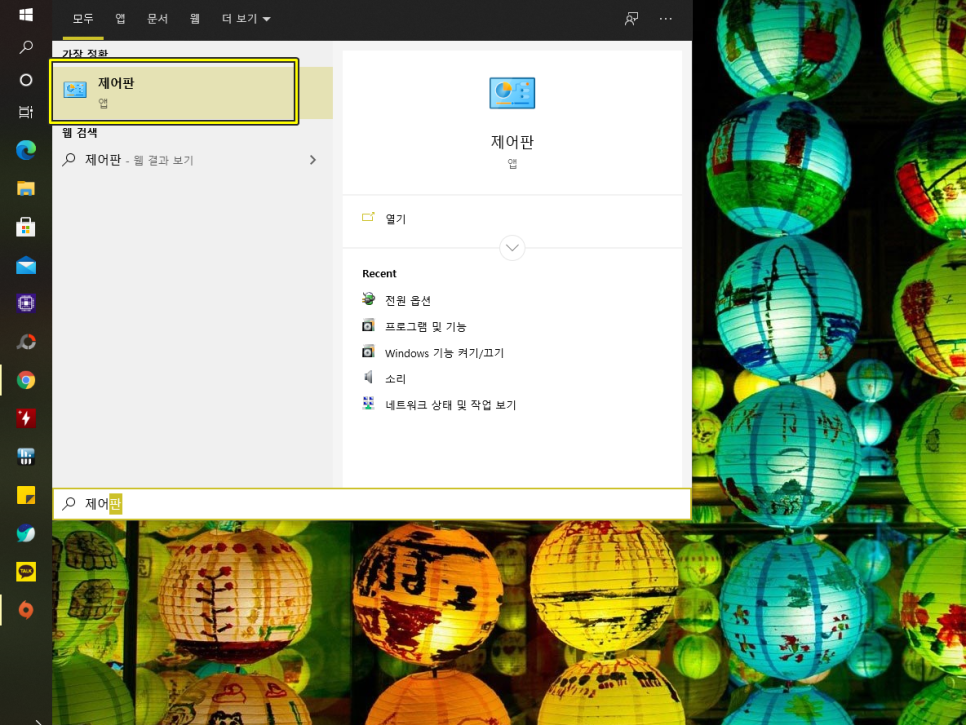
제일 먼저 제어판으로 들어갑니다.
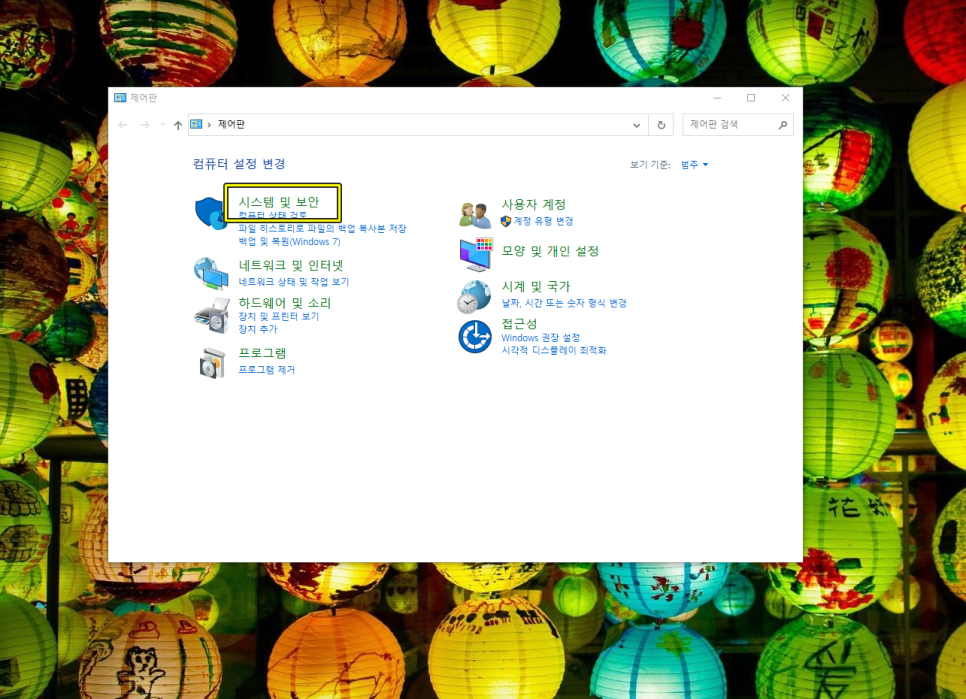
그러면 거기에서 컴퓨터 설정을 변경할 수가 있는데요 여기에서 시스템및 보안을 눌러줍니다
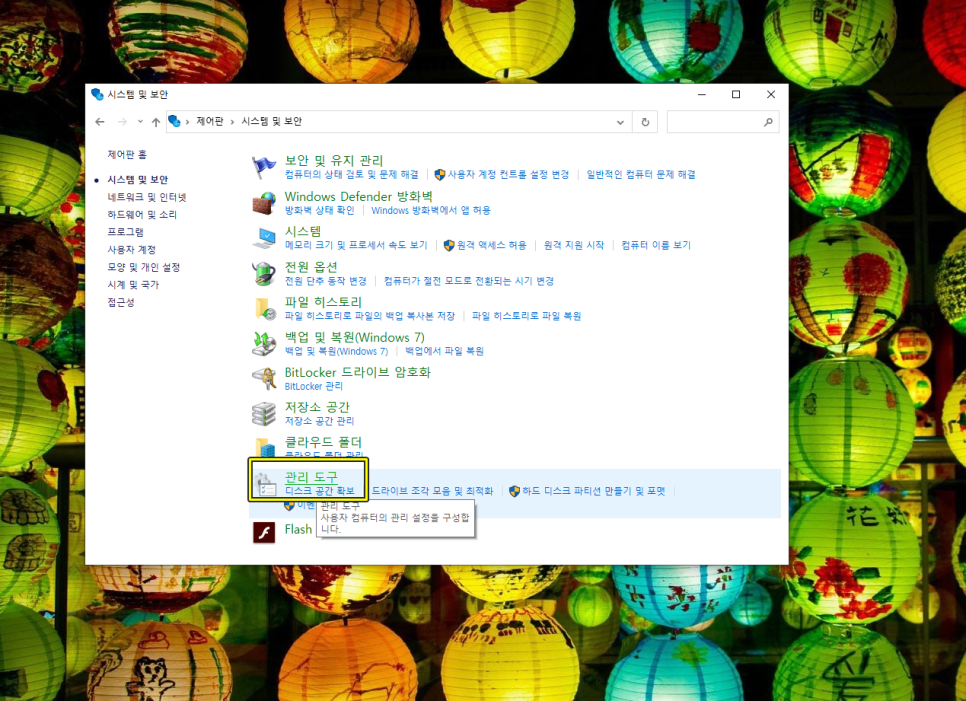
그러면 여러 가지 꺼지고 방화벽 이라든지 백업 저장소 공간 등을 관리할 수 있는 설정들이 나오고 여기에서 제일 밑에 있는 관리도구를 눌러줍니다
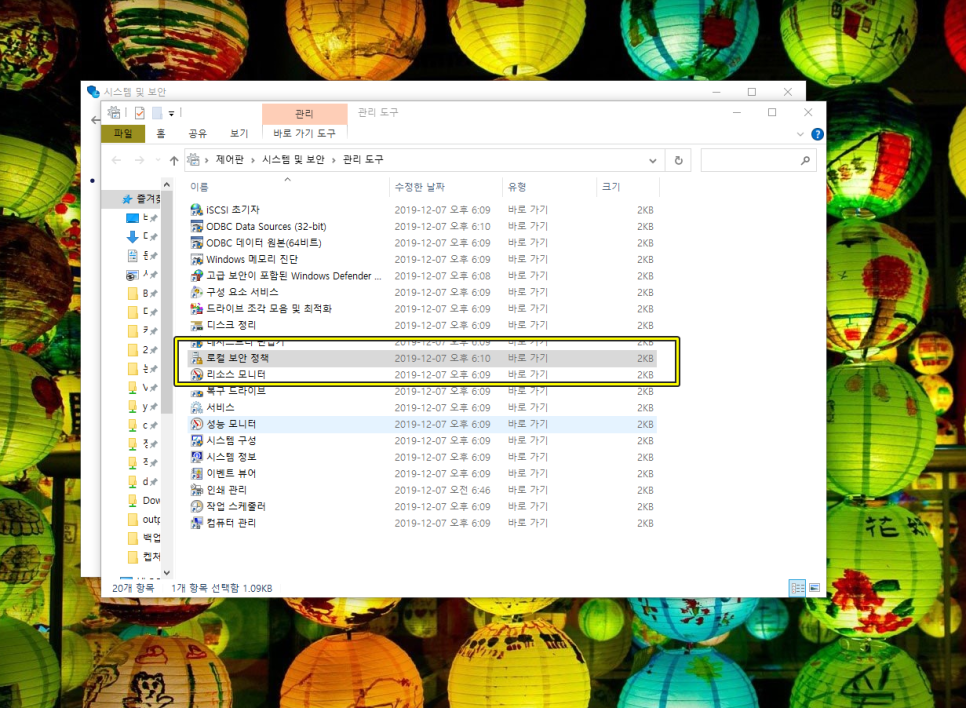
위와 같이 관리도구의 여러가지들이 나오는데요 중간에 보시면 로컬 보안 정책에 보입니다 이것을 넣어 주세요
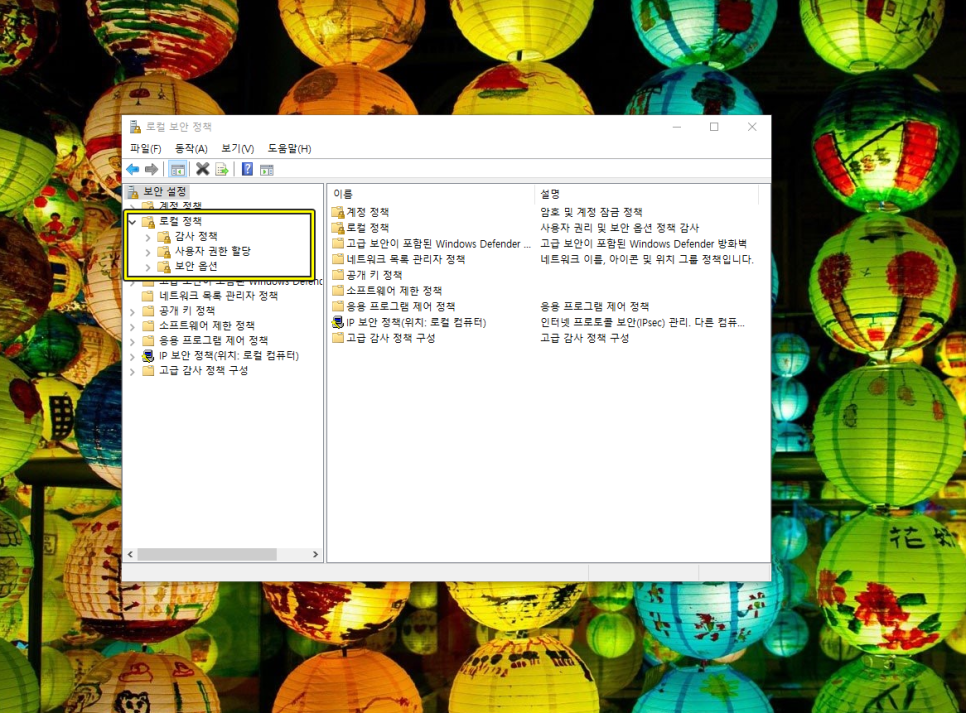
로컬 보안 정책 메뉴에 들어가면 여러가지 항목들이 보이는데 좌측에 보시면 여기에 로컬 정책에 보안 옵션을 선택을 해 줍니다

그러면 우측에 여러가지 리스트리 나오는데요 굉장히 긴데요 중간쯤에 가보시면 사용자 계정 컨트롤 관리 승인 모드에서 모든 관리자 실행 이라는 항목이 있습니다 여기에서 더블 클릭을 하면 아래와 같이 나오는데요
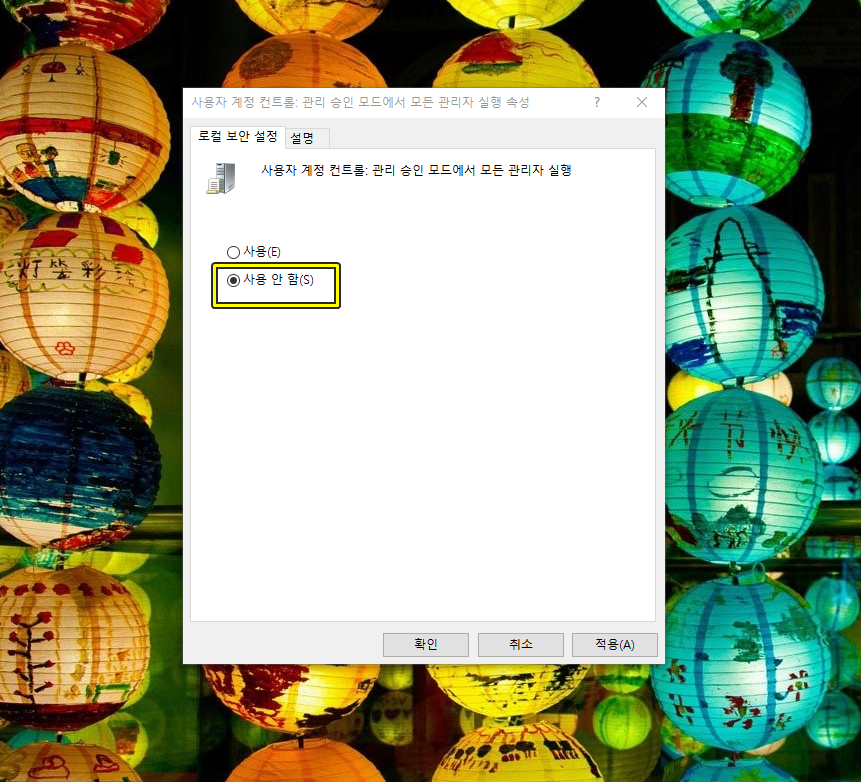
로컬 보안 설정에 사용 안 함으로 체크를 해 주시면 앞으로 이와 같은 문제는 나오지 않습니다
이상으로 "이 앱은 사용자 보호를 위해 차단되었습니다" 오류를 해결하는 방법에 대해서 알아보았습니다.
'컴퓨터팁' 카테고리의 다른 글
| 텍스트 음성변환 TTS로 영어, 중국어 리스닝 및 발음 공부하기! (0) | 2022.01.13 |
|---|---|
| 유튜브 프로필 사진 및 배너 이미지 설정 변경하기 (0) | 2022.01.12 |
| 카카오톡 친구 차단 및 해제 방법, 숨김까지 한번에 (0) | 2022.01.12 |
| 구글 플레이스토어 앱 다운로드 대기중 오류 해결방법 (0) | 2022.01.12 |
| 오리진 다운로드 속도 빠르게 설정하기 (AEPX/피파20) (0) | 2022.01.11 |